So verhindern Sie, dass Windows Media Player Codecs automatisch herunterladen.
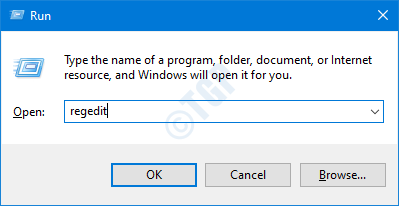
- 3066
- 254
- Tamina Liebach
Codecs sind kleine Programme, die vom Media Player verwendet werden, um die Datenströme zu interpretieren. Das heißt, mit Codecs identifiziert der Media Player, ob der Stream Audio oder Video ist. Wenn die Codecs in der Datei fehlen, wird eine Fehlermeldung geworfen. Aus diesem Grund lädt der Windows Media Player die Codecs automatisch herunter. Wenn man jedoch Probleme mit einer Bandbreitennutzung hat, kann man sich entscheiden, um zu verhindern, dass Windows Media Player Codecs automatisch herunterladen. Lassen Sie uns in diesem Artikel sehen, wie es leicht erreicht werden kann.
Schritte zu befolgen, um zu verhindern, dass Windows Media Player Codecs automatisch mit dem Registrierungseditor herunterladen
Schritt 1: Öffnen Sie das Fenster des Ausführensanterminals, indem Sie die Tasten drücken Fenster Und R gleichzeitig.
Schritt 2: Typ reflikt und drücke OK
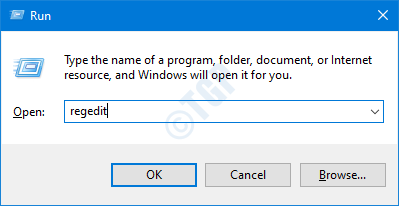
Schritt 3: In der Uac Fenster, das um Erlaubnis bittet, klicken Sie einfach auf die Ja Taste.
NOTIZ: Die Bearbeitung der Registrierung kann auch mit dem geringsten Fehler nachteilig auf das System auswirken. Es wird empfohlen, die Sicherung des Registers vor dem Verfahren zu ergreifen. Um eine Backup zu nehmen, im Registrierungsredakteur-> gehen Sie zu Datei -> Export -> Speichern Sie Ihre Sicherungsdatei.
Schritt 4: Kopieren Sie im Editor-Fenster in der oberen Leiste den folgenden Standort
HKEY_CURRENT_USER \ Software \ Policies \ Microsoft
Schritt 5: Erstellen Sie unter der Microsoft-Taste im Menü links einen Unterschlüssel mit dem Namen Windows Media Player.Um dies zu tun, klicken Sie einfach mit der rechten Maustaste auf die Microsoft Schlüssel und wählen Neu> Schlüssel
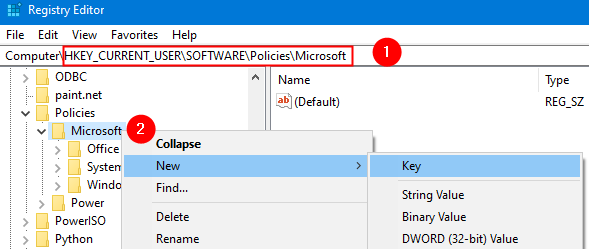
Schritt 6: Nennen Sie den neu erstellten Schlüssel als Windows Media Player
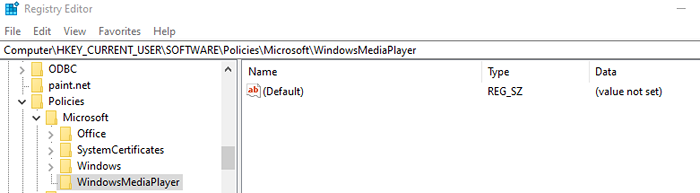
Schritt 7: Innerhalb der Windows Media Player Sub-Key, erstellen VerhinderungCodeCdownload. Klicken Sie dazu auf der rechten Seite mit der rechten Seite mit der rechten Maustaste überall auf den leeren Bereich und wählen Sie dann Neues> DWORD (32-Bit) Wert
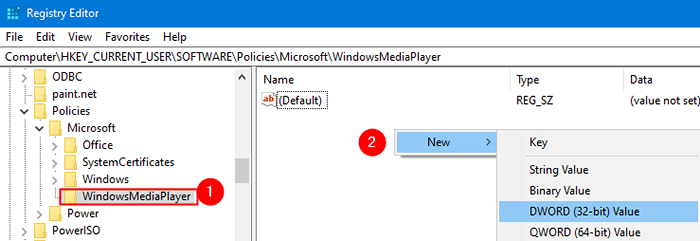
Schritt 8: Nennen Sie den neu erstellten Schlüssel als VerhinderungCodeCdownload. Klicken Sie nun darauf, um den Wert zu ändern.

Schritt 9: Doppelklicken Sie nun darauf, um seine zu ändern Wert von 0 bis 1
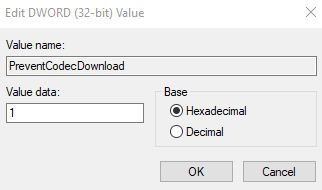
Schritt 10: Starten Sie Ihren Computer neu.
Das ist alles
Wir hoffen, dass dies informativ war. Vielen Dank für das Lesen
- « Task -Manager stürzt ab und öffnen nicht die Fix
- Beheben Sie die für die WLAN -Eingabeaufforderung benötigte Aktion, die wiederholt angezeigt wird »

